拒绝“鼠标手”!微软Sculpt人体工学无线鼠标使用体验
2021-02-26 20:26:12
10点赞
8收藏
17评论
创作立场声明:自费购买,主观体验。
购买理由
前段时间因为长时间办公,手腕经常会酸痛麻木,早就知道鼠标手这种症状,现在终于领会到这种痛苦了
 。为了自己的健康着想,我在手机上设定了闹钟提示自己每隔一段时间就休息一阵子,还有就是打算更换掉现在的游戏鼠标,换一个人体工学的无线鼠标。
。为了自己的健康着想,我在手机上设定了闹钟提示自己每隔一段时间就休息一阵子,还有就是打算更换掉现在的游戏鼠标,换一个人体工学的无线鼠标。
目前市场上在售的人体工学鼠标可选面不广,再加上无线这个需求的话基本就罗技和微软两家比较靠谱了。最后选择了微软的Sculpt无线鼠标,这产品上市都好几年了,现在还卖200多块,上闲鱼看了一下发现竟然有好多贩子在低价出售这款鼠标,基本都在7、80左右,只是我对于这种货源不太放心
 ,最后看到一个个人卖家挂着75的价格,看成色还不错就直接下单了。鼠标用到现在感觉还不错,发篇心得和大家分享一下。
,最后看到一个个人卖家挂着75的价格,看成色还不错就直接下单了。鼠标用到现在感觉还不错,发篇心得和大家分享一下。
外观设计
Sculpt鼠标的外观和传统鼠标相当不一样,通体造型圆润,两侧大拇指和小指的放置区为橡胶材质,其他区域是亮面塑料。鼠标整体色调黑色为主,唯独一小块蓝色的Windows徽标键显得不那么低调,增添了一丝活泼。


 侧边还有个隐藏按键▲
侧边还有个隐藏按键▲
鼠标底部中央蓝色区域涵盖了鼠标开关和传感器开孔,中央的图标表明了此款鼠标使用了微软的蓝影技术。磁吸式底盖四周有一圈完整的脚贴,可以从后面的小缝处扣开,底盖和主体间的吸力比较强,除非使劲磕否则不会掉的,反面是各种文字标识。
 开启后底部会冒出蓝光▲
开启后底部会冒出蓝光▲
 磁吸式底盖▲
磁吸式底盖▲
鼠标底部包含了接收器收纳仓,采用两节5号电池供电,电池仓设计左右对称,记得以前看有评测说苹果这样的设计目的是让鼠标的重量分布均匀,提现了精益求精的追求吧啦吧啦,要我说这些话都是放屁
 ,这样做顶多让安装电池时能稍微方便一些罢了。
,这样做顶多让安装电池时能稍微方便一些罢了。
鼠标的接收器体积和一般的接收器相比大上不少,虽然大一些便于拔插,但是插在笔记本上就非常违和了,而且这个接收器不通用,万一坏了就很麻烦。
 接收器的体积较大(右)▲
接收器的体积较大(右)▲
使用体验
Sculpt鼠标的握持和传统的鼠标相差较大,使用时需要侧过手腕,然后用手心握住鼠标才是官方建议的姿势,感觉真的就像抓着一个馒头一样
 。
。
 握持时手腕会倾斜一定角度▲
握持时手腕会倾斜一定角度▲
在这样的姿势下有两点有别于传统鼠标:一是在倾斜了一定的角度之后,前臂骨的扭曲程度会减小。实际上传统鼠标的操作姿势并不是非常合理,长时间工作后因为手臂和腕部的神经受到压迫会产生酸痛和酥麻等不适症状,我也是因为最近出现了这个问题才考虑使用人体工学鼠标的。
 图片来自于网络▲
图片来自于网络▲
另一点则是因为这款鼠标的高度较高且形状圆润,所以握住时手掌整个都是被撑起来的,从手掌到手腕会有一个下落的角度,手腕会有一部分是悬空的。
 握持Sculpt时手腕会有部分悬空▲
握持Sculpt时手腕会有部分悬空▲
 握持普通鼠标时整个手都是贴在桌子上的▲
握持普通鼠标时整个手都是贴在桌子上的▲
虽然刚开始这种感觉会很不习惯,但是使用一段时间之后再换回传统的鼠标,就会有种很微妙的空虚感,觉得怎么用都使不上劲。这两点综合起来,相较于之前用的鼠标确实舒服很多,尤其是连续几小时的工作之后,手腕产生的不适感也明显减轻了不少(当然不能完全避免不适,最好还是工作一段时间后休息活动一会儿)。
除此之外的其他感受还有:
1.Windows徽标键手感偏软,而且因为在上方,所以必须抬高大拇指才能按得到,不是非常利落,倒是侧边的这个隐藏按键位置非常适合,使用频率很高。其他按键微动略钝,声音不至于太吵,反馈也比较扎实。
2.鼠标的移动定位准确,在大部分平整的表面都没有出现漂移的情况,目前的无线鼠标定位技术都很成熟了,蓝影并没有特别突出的优势。
3.DPI只有1000不可调,只能在系统里改鼠标指针移动速度。
4.体积较大,不方便携带,最佳使用场景还是居家或者办公环境。
 带上电池和接收器,重量达到了160g▲
带上电池和接收器,重量达到了160g▲
还有一点:本人手算是中等偏大,在正常握持这款鼠标的时候滚轮的位置有点靠后,使用时食指的移动范围较大,有点别扭。要想以最习惯的姿势用滚轮的话必须把手掌的位置往后挪一点,但是这样的话就会在手掌后方产生空隙,舒适度会下降,所以手比较小人用起来会更合适一点吧。
 正常握持时使用滚轮中指有点别扭▲
正常握持时使用滚轮中指有点别扭▲
 此时手掌的支撑面积很合适▲
此时手掌的支撑面积很合适▲
 手掌往后挪一点滚轮就很好用了▲
手掌往后挪一点滚轮就很好用了▲
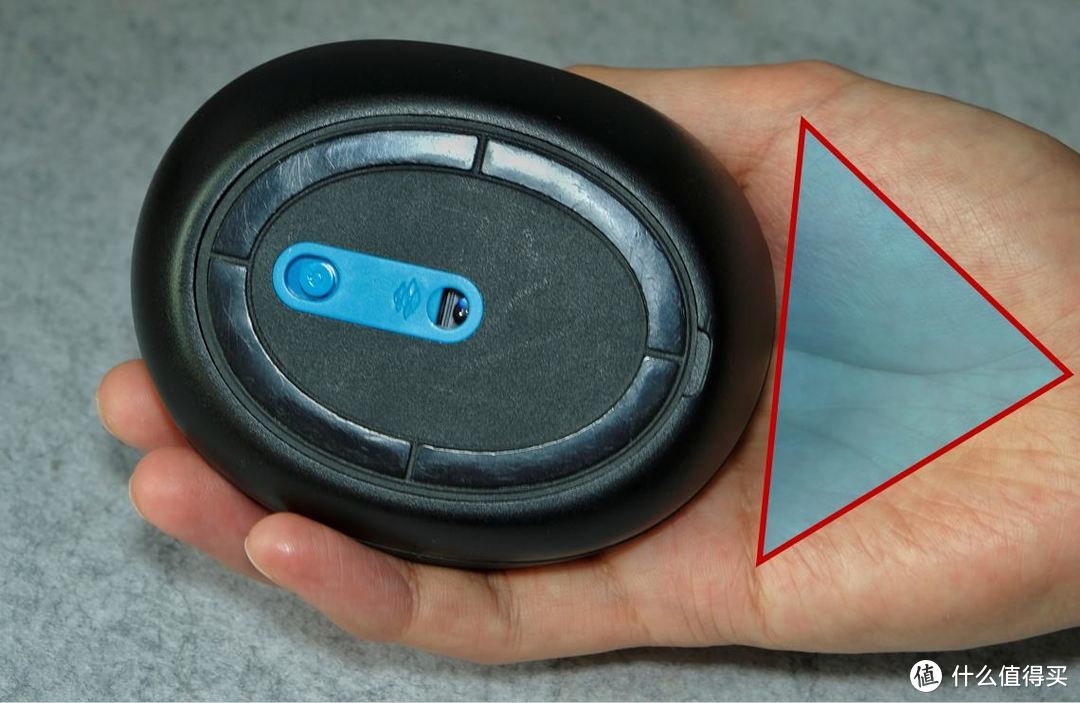 但是这样掌内空区面积较大▲
但是这样掌内空区面积较大▲
自定义功能
既然鼠标是微软出品,那自然在Win10系统下直插即用,但是如果需要其他功能还是得安装Microsoft鼠标和键盘中心。安装驱动中途鼠标会短暂的无反应,打开软件后会自动识别出鼠标。
在控制中心内可以修改滚轮速度和方向等参数,另外滚轮可以四方向操作,在浏览网页或Excel表格时非常有用,可惜左右按键不支持自定义,略显遗憾。
其他按键的自定义非常丰富,而且很大程度上都服务于Windows的一些特色功能,比如聚焦、放大镜和任务视图之类,对于日常的办公的话可以说是非常实用了。例如说利用“聚焦”这个功能,可以在向别人演示内容时迅速突出重点,又或者说一键实现截图、搜索、打开指定程序、窗口切换以及窗口的最大(小)化以及对齐等超多功能。
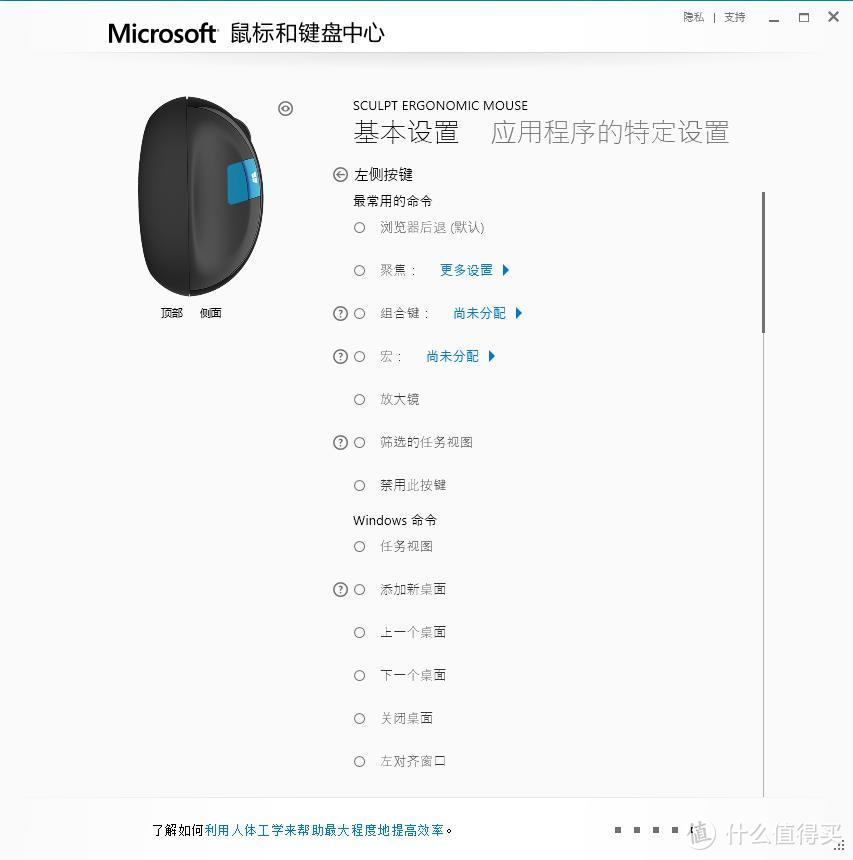 可选功能相当丰富▲
可选功能相当丰富▲
 强烈推荐“聚焦”功能▲
强烈推荐“聚焦”功能▲
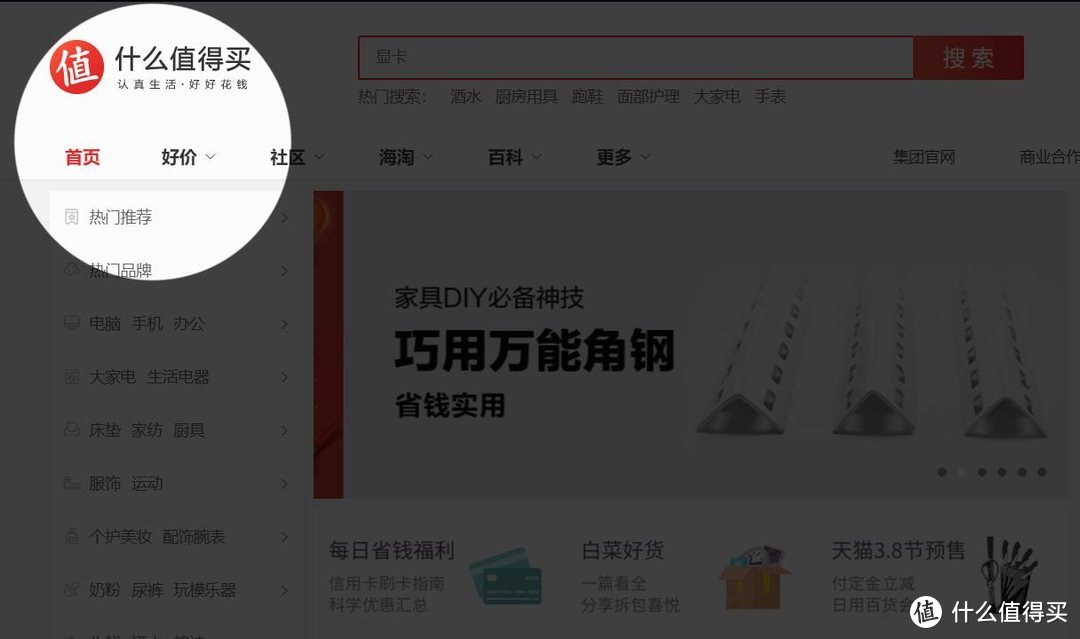 特别适合演示▲
特别适合演示▲
当然,如果觉得默认的功能不够用的话,也可自定义宏,实现更多丰富的操作。
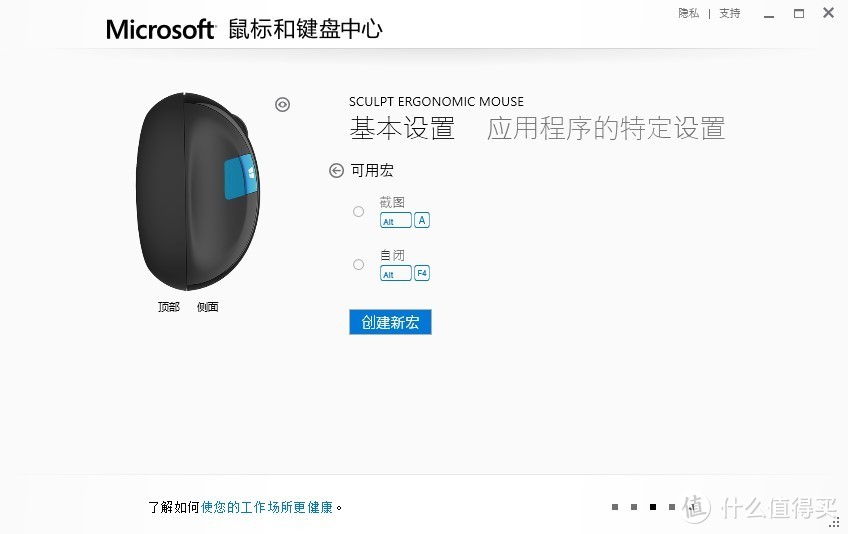 支持多组自定义宏▲
支持多组自定义宏▲
而且比较有特色的还有一点就是,这款鼠标还能支持在不同的应用中分配不同的功能,例如把侧键改成在Edge浏览器中截图,在Word中变成翻译,在PPT中聚焦,或者在微信中粘贴。这个功能还是蛮强大的,而且好像没有软件数量上限。
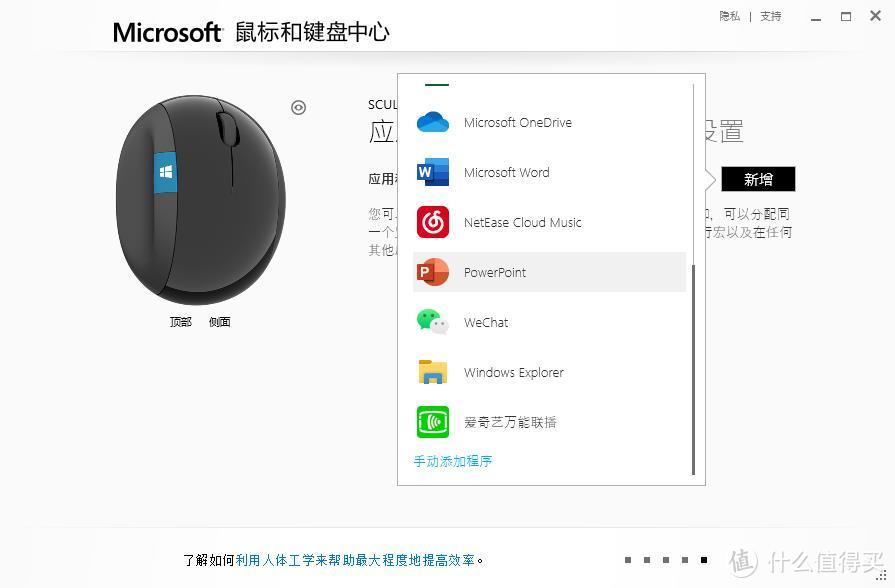 可用单个按键在不同软件中实现不同的功能▲
可用单个按键在不同软件中实现不同的功能▲
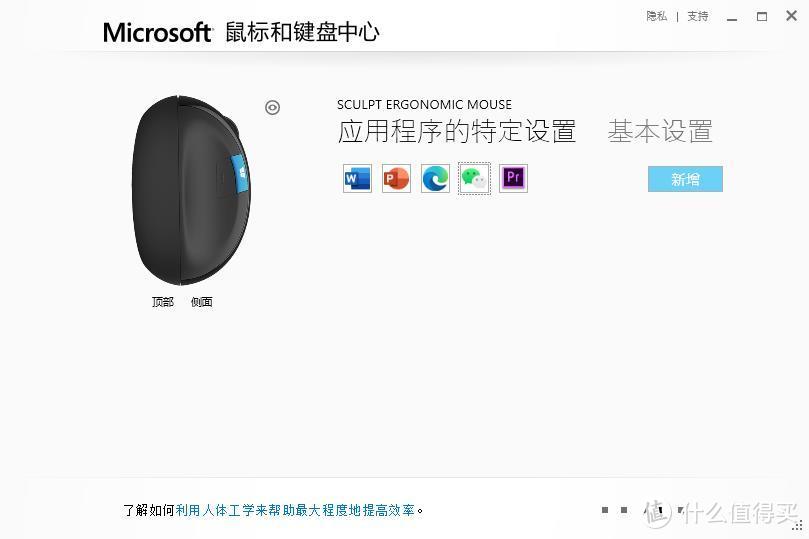 对于经常切换软件的人来说非常实用▲
对于经常切换软件的人来说非常实用▲
可以说这款鼠标主要服务的领域还是以办公为主,比较可惜的按键数量还是少了点。
总结
微软的这款Sculpt蓝牙鼠标非常适合日常使用,独特的人体工学设计可以缓解长时间使用鼠标产生的疲劳感,丰富的可自定义功能也能给办公使用带来很大的便捷,不足之处在于不方便携带,以及按键数量较少。目前这款鼠标在售的价格还是200多块,想要尝鲜的话可以去二手平台看看,不过建议找个靠谱的个人卖家,二手商贩卖的货不知道质量如何且很大概率是翻新的。








 本文详细介绍了微软Sculpt人体工学无线鼠标的使用体验,包括其独特的外观设计、人体工学优势以及在办公场景下的实际效果。鼠标独特的握持方式有助于减少长时间使用带来的手腕疲劳,丰富的自定义功能提高了办公效率。尽管体积较大不便携带,但整体表现出色,适合长时间办公用户选用。
本文详细介绍了微软Sculpt人体工学无线鼠标的使用体验,包括其独特的外观设计、人体工学优势以及在办公场景下的实际效果。鼠标独特的握持方式有助于减少长时间使用带来的手腕疲劳,丰富的自定义功能提高了办公效率。尽管体积较大不便携带,但整体表现出色,适合长时间办公用户选用。
















 861
861

 被折叠的 条评论
为什么被折叠?
被折叠的 条评论
为什么被折叠?








